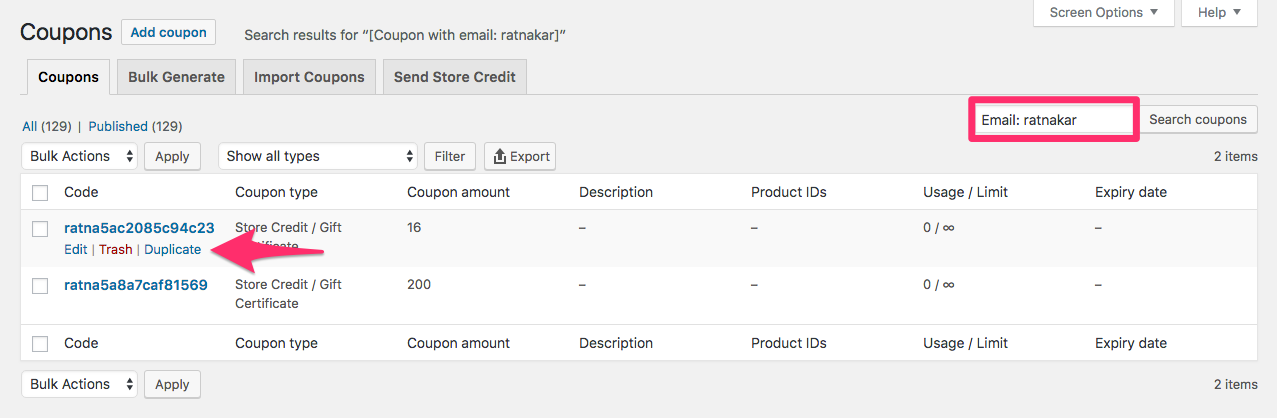Smart Coupons fournissent une solution puissante et «tout-en-un» pour les chèques-cadeaux, les crédits de magasin, les coupons de réduction et les bons qui étendent les fonctionnalités de base des coupons WooCommerce.
Cet article de documentation explique de combien de façons vous pouvez créer des coupons à l’aide de coupons intelligents.
Ajouter des coupons
Coupons de crédit / chèque-cadeau
- Allez dans : Marketing> Coupons (ou WooCommerce> Coupons dans le cas de WooCommerce 4.3 ou inférieur).
- Ajoutez un nouveau coupon. Si vous souhaitez créer un coupon basé sur le crédit, un crédit magasin ou un chèque-cadeau, utilisez le crédit magasin / chèque-cadeau comme type.
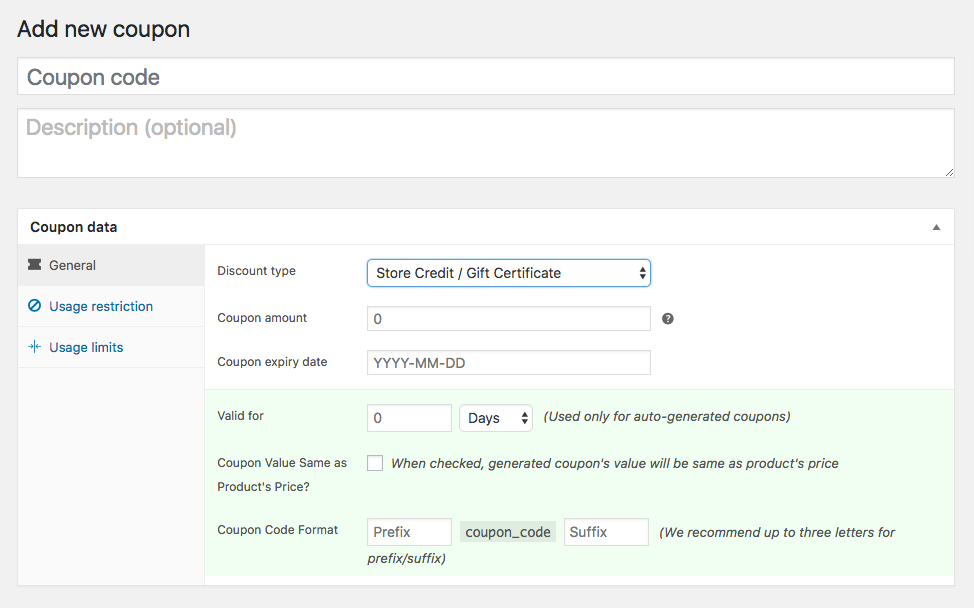
- Ajoutez d’ autres détails du coupon.
- Économisez .
Si vous avez besoin d’aide pour ajouter des coupons dans WooCommerce et configurer des restrictions par utilisation, adresse e-mail ou autres limites, consultez Gestion des coupons .
Codes uniques générés automatiquement
Tout coupon peut être utilisé comme modèle pour générer automatiquement de nouveaux coupons uniques mais avec les mêmes attributs que l’original. Cette fonctionnalité augmente également la sécurité, car les gens ne peuvent alors pas partager de coupons, du fait que les coupons générés automatiquement sont limités à l’adresse e-mail d’un seul client.
Remarque: ce champ n’est disponible que pour les types de remise autres que le crédit magasin / chèque-cadeau, car la fonction de génération automatique est la fonction par défaut pour le crédit magasin / chèque-cadeau.
Pour configurer la génération automatique:
- Ajoutez un nouveau coupon (ou modifiez le coupon existant).
- Accédez à : Génération automatique de coupon et activez.
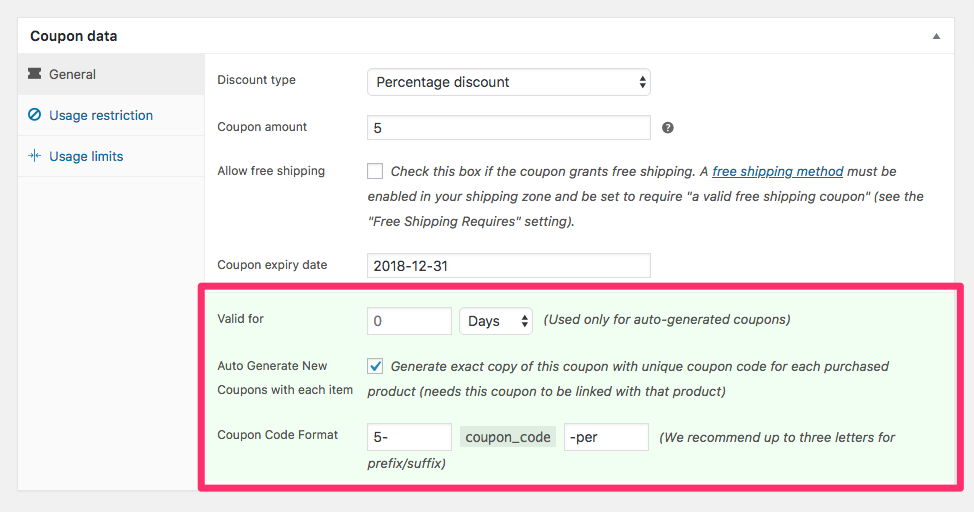
- Configurez un préfixe et / ou un suffixe si vous le souhaitez.
- Sauvegardez.
Pour associer ce coupon à un produit, voir: Lier un coupon à un produit .
Définition automatique d’une date d’expiration
Vous pouvez définir la date d’expiration d’un coupon en jours, semaines, mois et années. La fonction définit automatiquement la date d’expiration d’un coupon généré en fonction de la date d’émission.
Pour utiliser cette fonctionnalité sur n’importe quel coupon, activez la génération automatique. Cela peut être utilisé pour les coupons générés individuellement et en vrac.
Ajout d’un préfixe / suffixe au code de coupon
Le préfixe / suffixe ne sera ajouté que lorsque la génération automatique de coupon est activée pour un coupon.
Pour utiliser cette fonction:
- Ajoutez un nouveau coupon ou modifiez un coupon existant.
- Activez la génération automatique de coupons.
- Entrez le texte à utiliser comme préfixe / suffixe dans les champs respectifs.
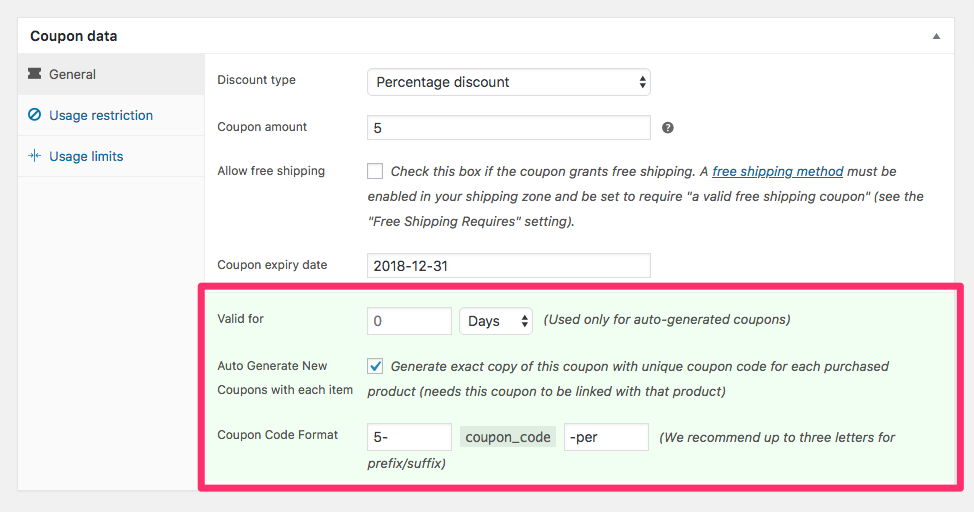
- Sauvegardez.
Pour associer ce coupon à un produit, voir: Lier un coupon à un produit .
Duplication des coupons
Pour dupliquer un coupon, allez dans Marketing> Coupons (ou WooCommerce> Coupons dans le cas de WooCommerce 4.3 ou inférieur).
Trouvez le coupon que vous souhaitez dupliquer. Filtrez la liste de coupons.
Smart Coupons fournit une fonctionnalité supplémentaire pour filtrer les coupons créés pour des utilisateurs spécifiques en saisissant l’ID de messagerie de l’utilisateur et «Email:» comme préfixe de l’e-mail de l’utilisateur.
Survolez le coupon et sélectionnez Dupliquer.